Olá pessoal!
Depois de um longo período, estou escrevendo este tutorial para mostrar como fazer a upgrade do Windows 8.1 para o Windows 10.
Talvez não seja segredo para ninguém que o lançamento da versão RTM do Windows 10 está para ser lançada no início do segundo semestre deste ano. A Microsoft anunciou que esta será a última versão do Windows, o qual pretende unificar entre os dispositivos móveis e PCs. A boa notícia é que quem usa a versão pirata do Windows 7 e Windows 8.1, poderá fazer a atualização para o Windows 10 e ativá-lo por um ano, tornando-o legítimo.
Neste tutorial, vou demonstrar como fazer a atualização para a versão Techinical Preview disponibilizada pela Microsoft para que os profissionais de TI possam fazer testes, apontar possíveis bugs, sugerir melhorias e implementações. Uma das vantagens de instalar a versão preview está no fato de poder testar as funcionalidades da nova versão do Windows antes de chegar nas mãos do usuário final.
Bom, como profissional de TI, não pude deixar de instalar esta versão tanto no meu notebook como no celular e ir contribuindo junto com outros milhares no aperfeiçoamento deste Sistema Operacional e conforme saem atualizações de correções de bugs e melhorias, já poderemos ir testando.
Segundo a Microsoft, os que estiverem com a versão Tecnical Preview instalada, também poderão atualizar para a versão final do Windows 10.
Para àqueles que querem fazer a upgrade do Windows 8.1 para o Windows 10 Tecnical Preview e começar a testar as funcionalidades desta nova versão do Windows, o primeiro passo a fazer é se cadastrar no Windows Insider para que possa se tornar um “testador” do Windows. Clique aqui para se cadastrar.
Ao acessar o site, terá que clicar em Introdução para prosseguir com o registro.
O próximo passo é dar o aceite no contrato do programa.
Ao ter aceitado o contrato, entrará na tela de boas vindas do Windows Insider, onde iremos selecionar o computador para podermos fazer a upgrade do Windows. No caso do celular, poderemos baixar o app do Windows Insider direto do celular e então fazermos a atualização a partir dele.
Na tela a seguir, terá informações úteis referente a atualização para a nova versão do Windows, e então clicaremos em Baixar Preview.
Ao clicar em baixar preview, seremos direcionados para a próxima tela, onde deveremos clicar em Iniciar atualização agora. Se estivermos usando o Internet Explorer, aparecerá na parte inferior do navegador a opção de efetuar o download, mas como queremos começar a atualização agora, clicaremos em Executar. Para aqueles que estão utilizando, por exemplo, o Google Chrome que faz o download automático, podemos clicar neste aplicativo ao terminar de baixar para executá-lo.
Ao executar este aplicativo, iniciará o processo de atualização que conta com algumas etapas.
Ao terminar de preparar a atualização, irá reiniciar o computador.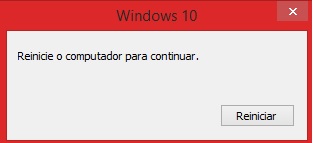
Após ter reiniciado o computador, seremos direcionados para a tela do Windows Update, onde serão verificadas novas atualizações.
Ao terminar de verificar novar atualizações, aparecerá a atualização referente a nova versão do Windows e então clicaremos em Iniciar para começar a fazer o download.
E então começa a baixar a atualização.
Ao terminar de baixar, começa o processo de instalação da atualização.
Ao terminar a etapa de instalação da atualização, aparecerá a tela dos termos de licença onde devemos clicar em Eu aceito.
E em seguida começa a verificar as configurações do PC.
Ao terminar de verificar, aparecerá a tela onde devemos clicar em Iniciar atualização.
O ter clicando em Iniciar atualização, o computador será reiniciado e continuará com o processo de atualização como é mostrado na tela a seguir. As duas imagens a seguir foram tiradas a partir do meu celular, pois como a atualização continua antes de iniciar o Windows, não foi possível fazer o print.
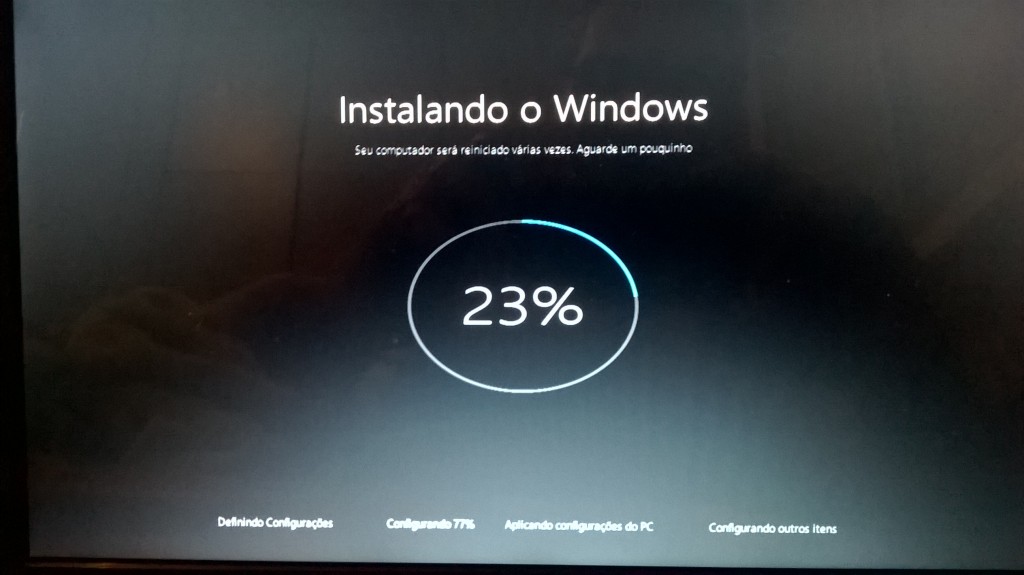
Ao terminar o processo de atualização conforme a imagem anterior, continuará fazendo a atualização antes de entrar no sistema, como é feito com outras atualizações.
Ao terminar as atualizações, o Windows 10 será iniciado, onde pedirá o seu login, instalará novos aplicativos. Está versão já vem com o Project Spartan, que é o novo navegador da Microsoft e o qual já está denominado como Edge.
No canto inferior direito, conta com a opção de notificações como existem também na versão mobile.
Conta também com o Cortana, que é o assistente virtual da Microsoft. Na tela abaixo é mostrada a opção de alternar entre diversas janelas abertas, além de muitas outras novidades.
Acho que é isso pessoal.
Como demonstrei não há complicação na atualização. Para aqueles que não gostaram desta atualização, poderá ser retornada para a versão anterior através da midia do Windows 8.1.
Abraço e até a próxima.
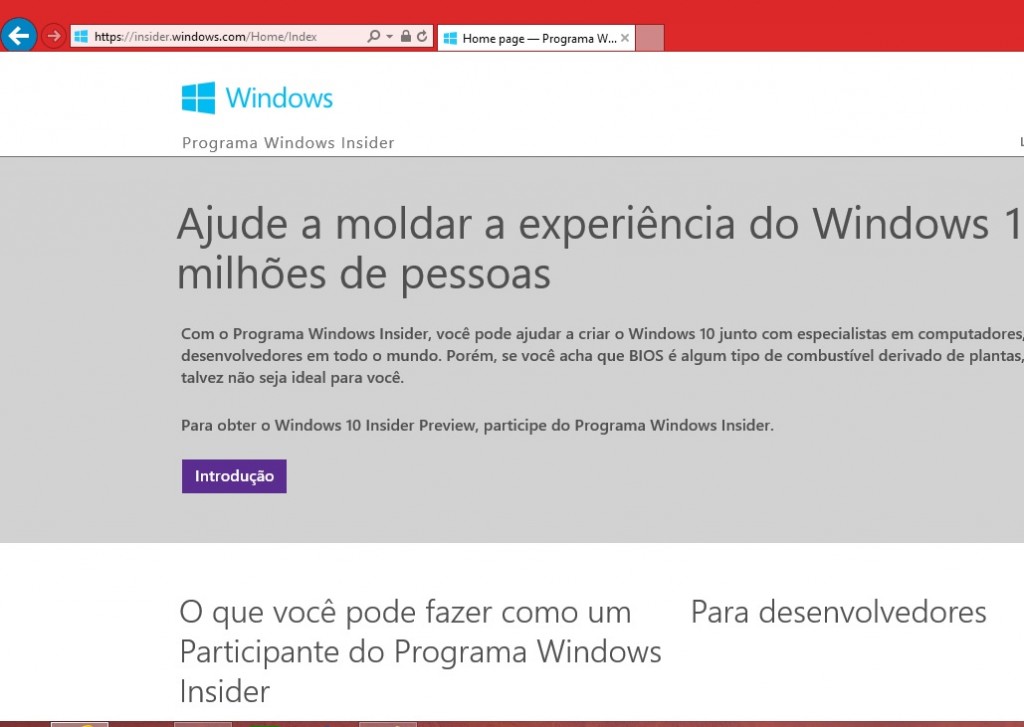
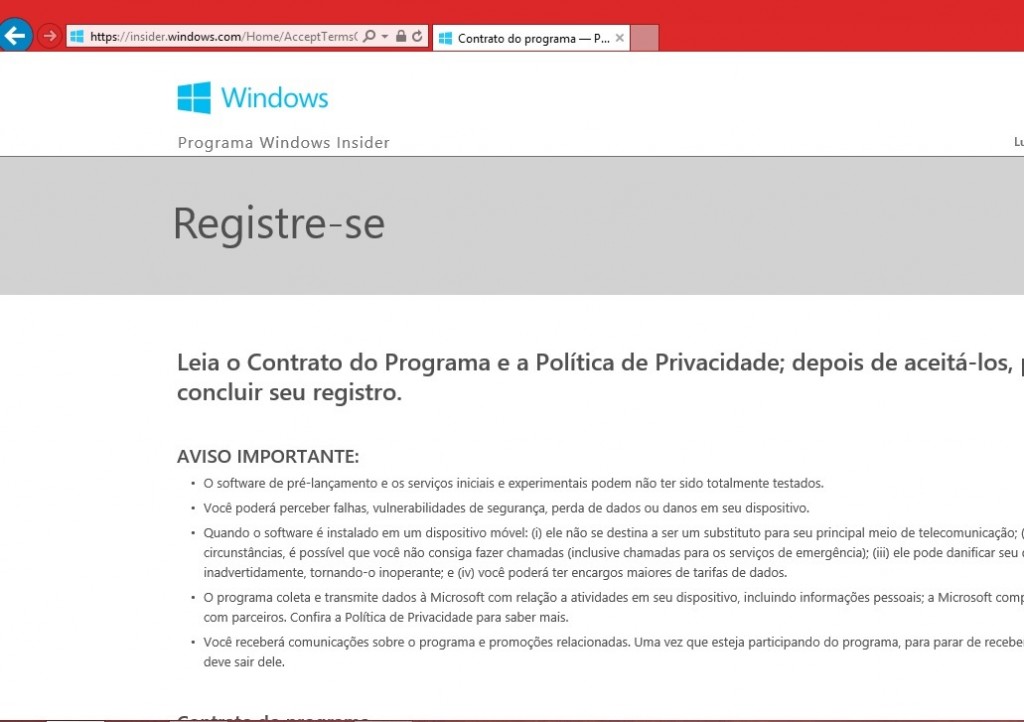
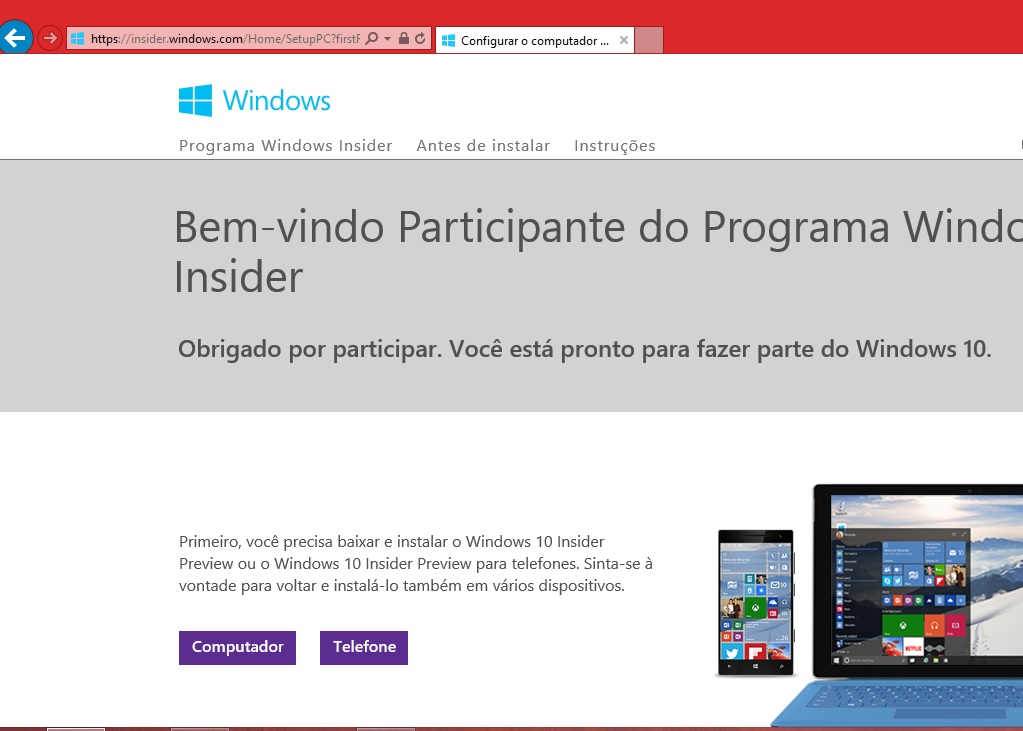
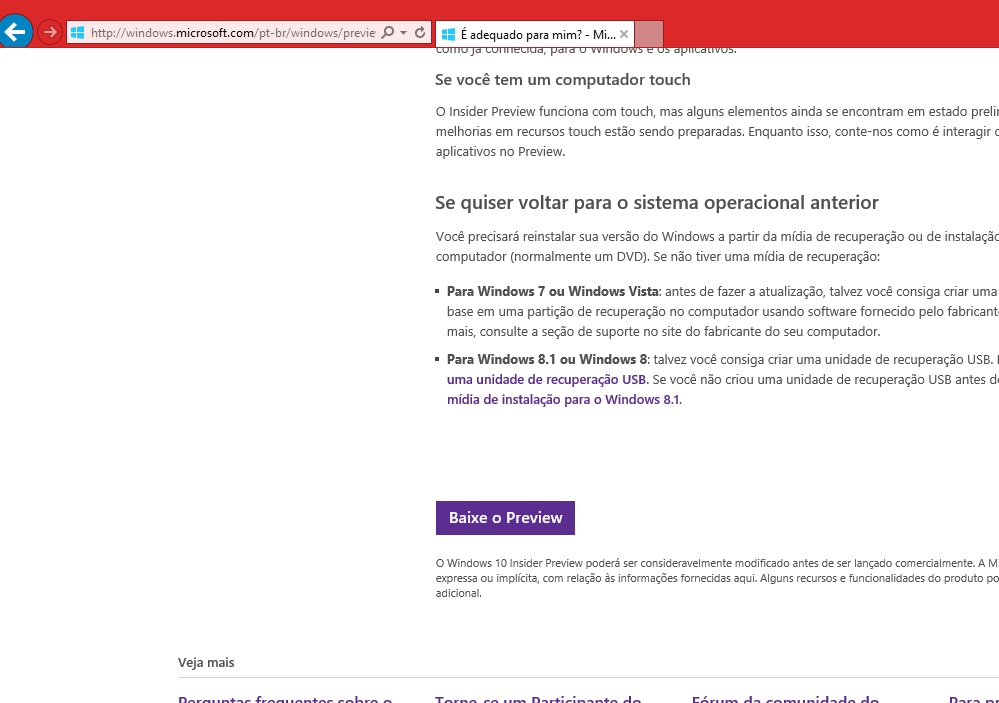
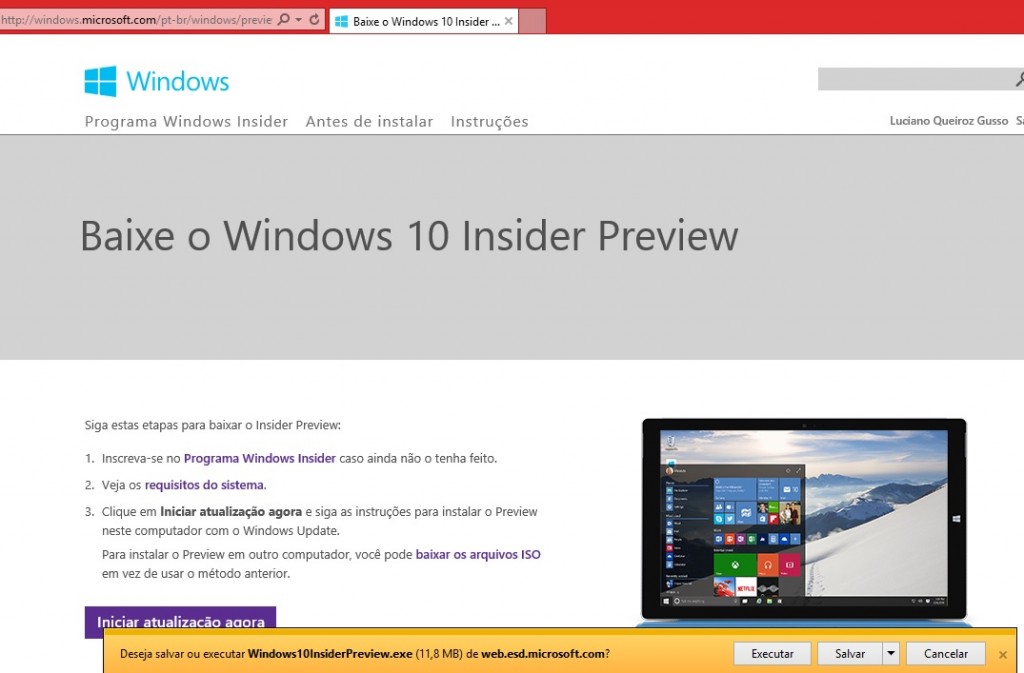
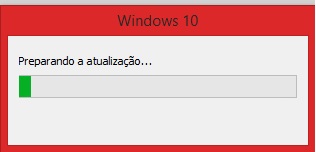
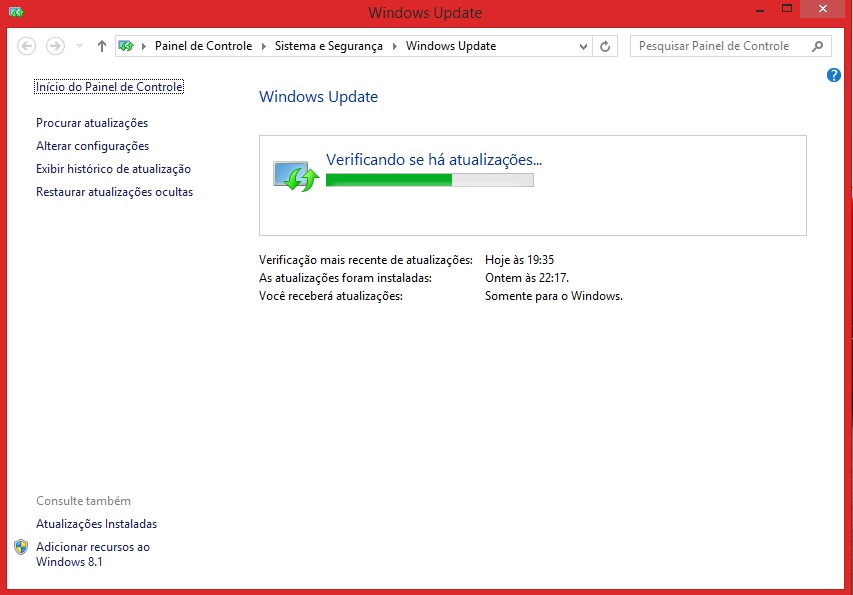
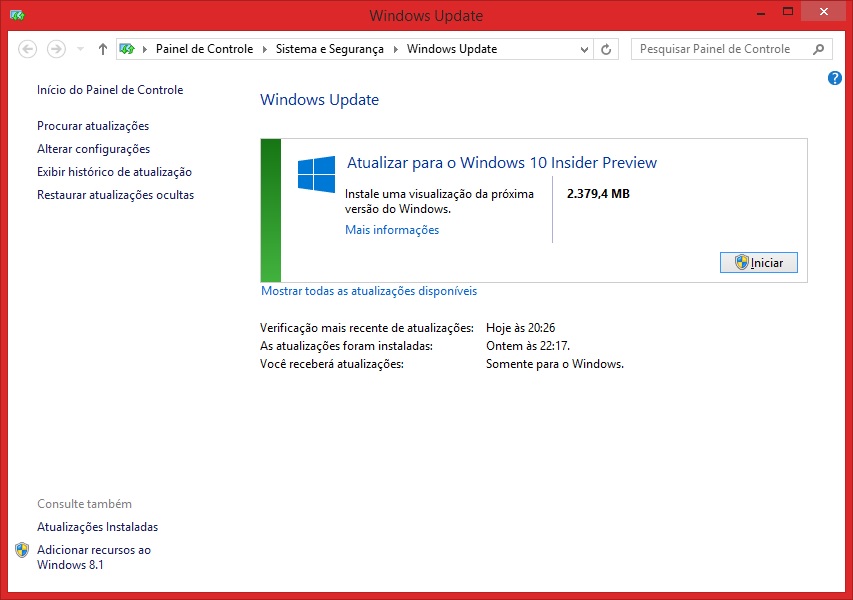
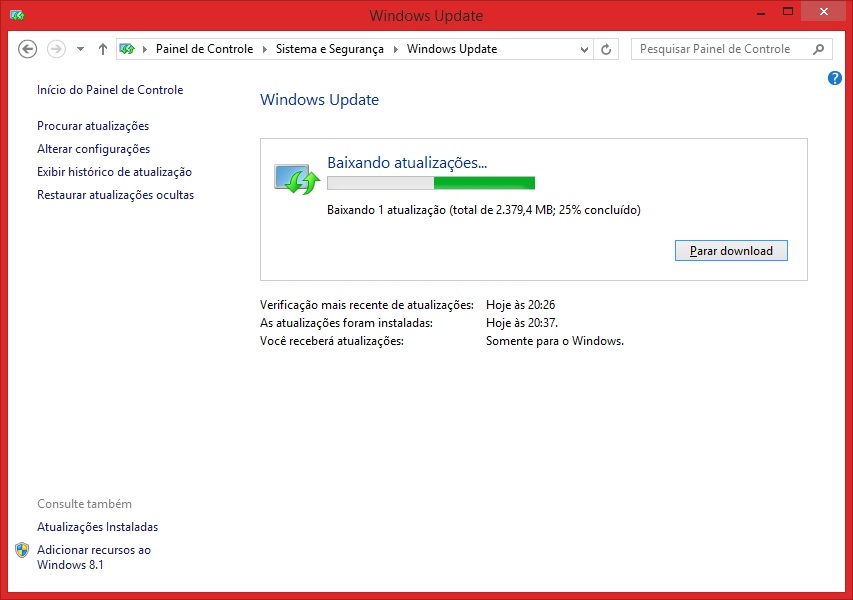
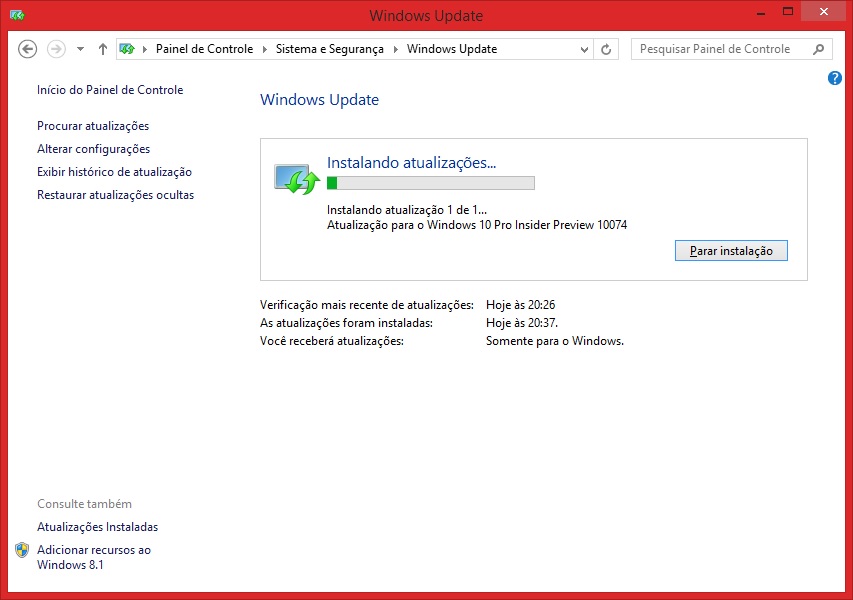
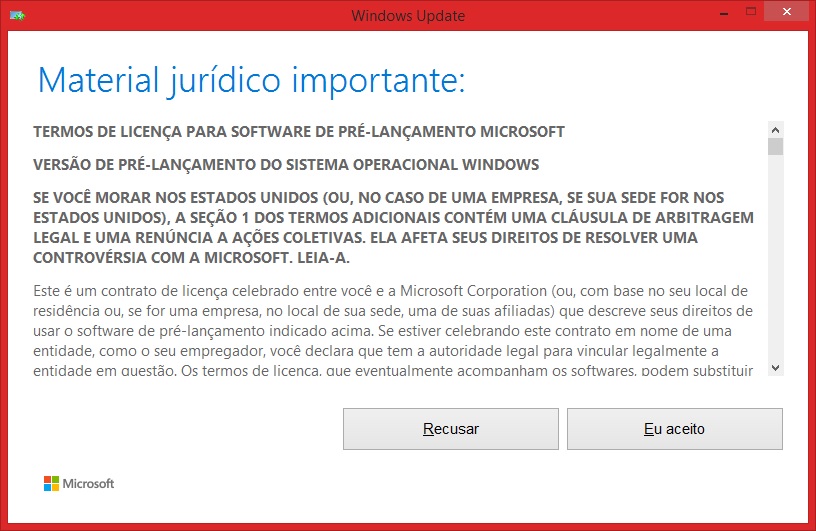
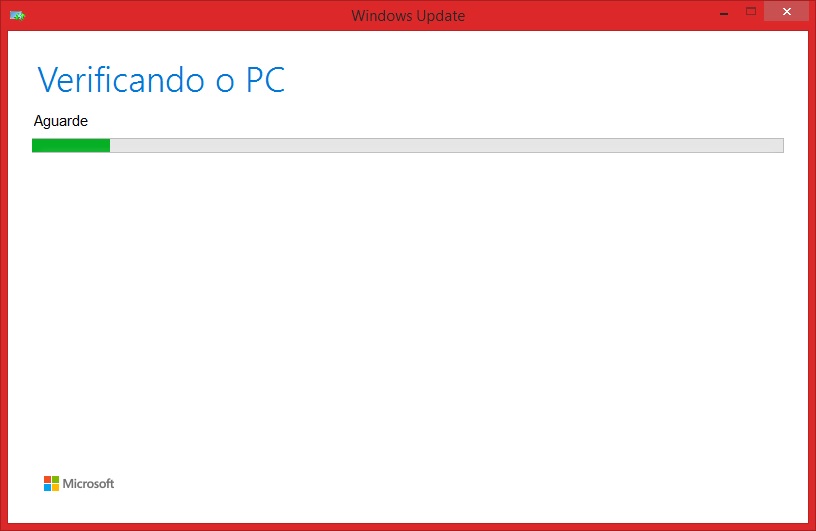
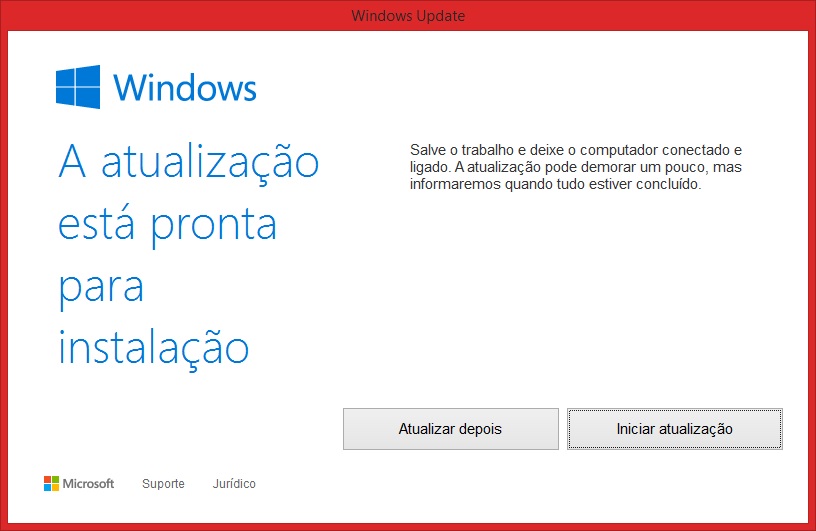
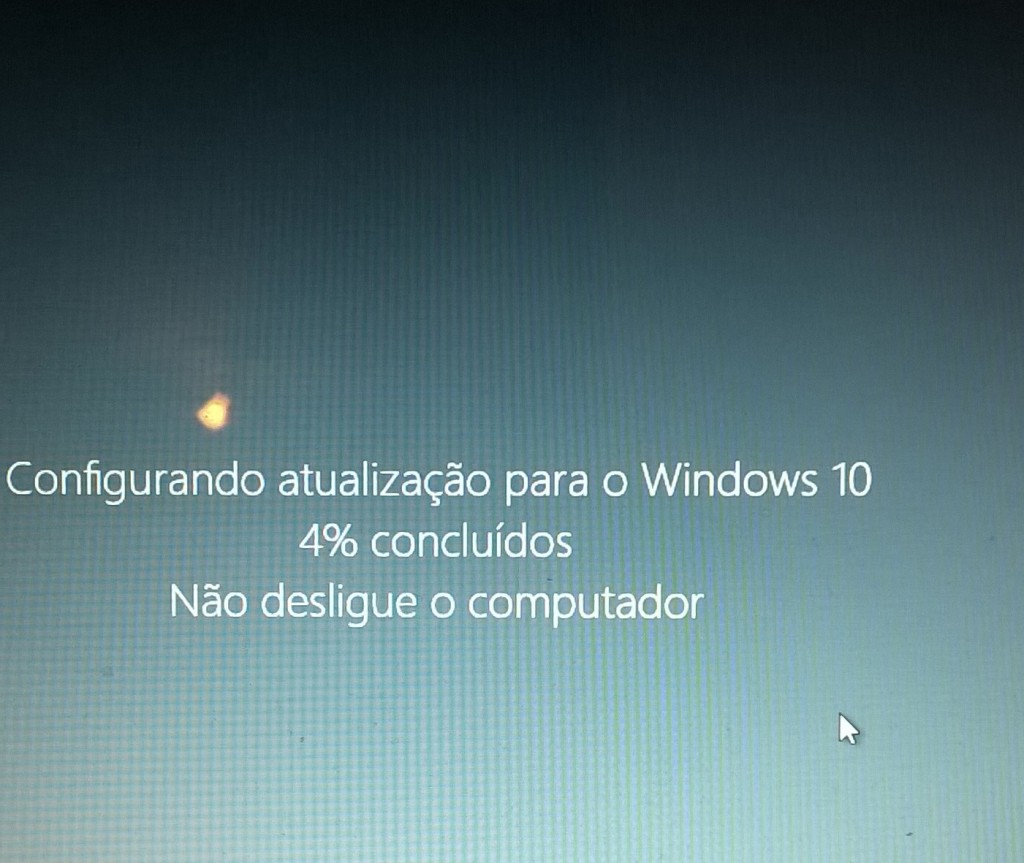
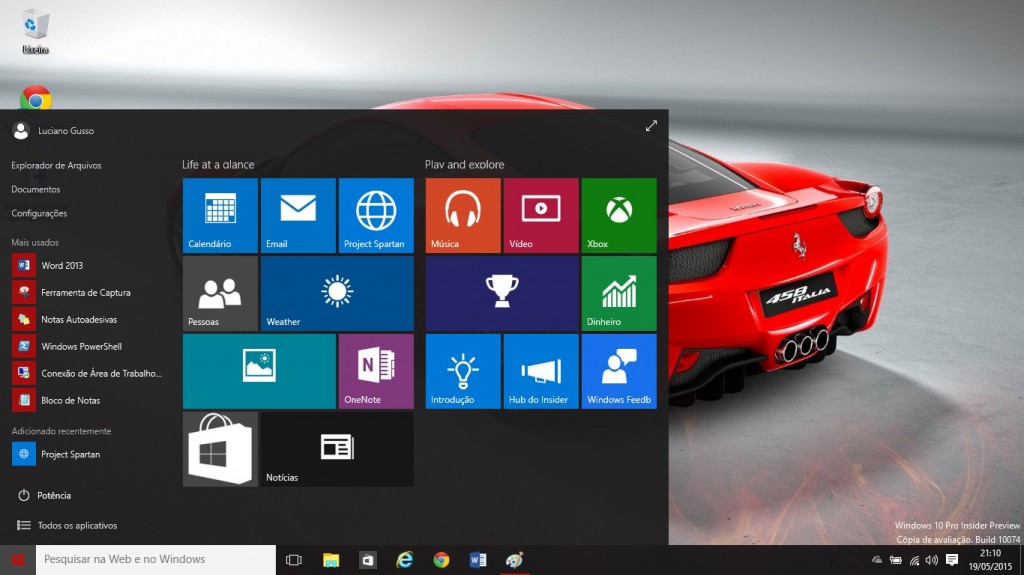
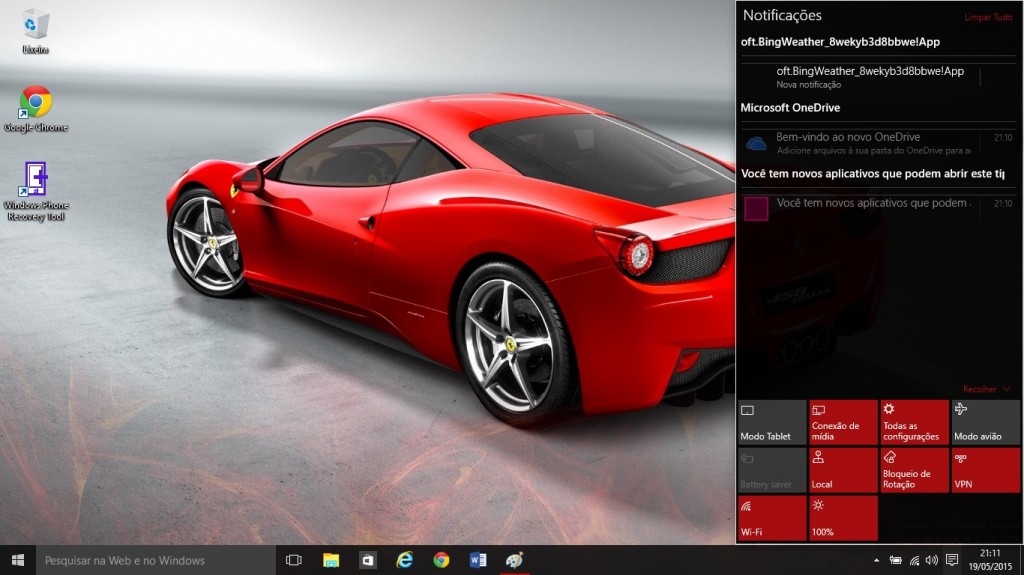
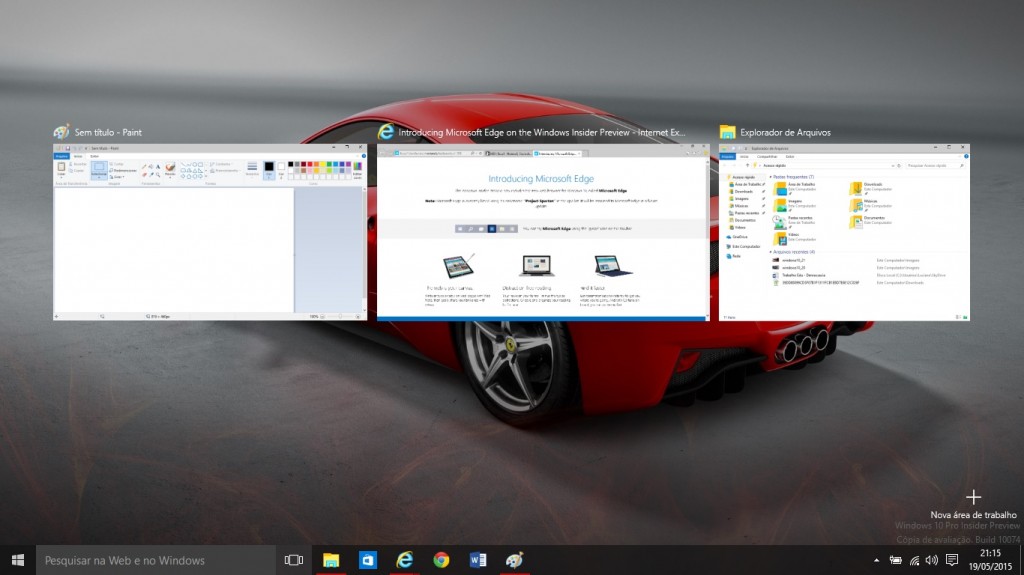
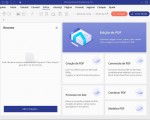



13 Comentários
Parabéns pelo grande artigo sobre Windows 8.1. Windows 10 é a grande união entre dispositivos móveis, e desktops.
Como esta a estabilidade, já da pra usar em produção? Obrigado
Tentei fazer em um desktop e notebook, não funcionou. Ao término o windows restaura a versão anterior. O jeito é esperar a versão oficial ser disponibilizada.
Só uma Duvida, com essa atualização, os arquivos no PC serão apagados?
Necessita fazer o BACKUP?
Oi Tomas, ainda tem muitas instabilidades. Os bugs estão sendo corrigidos conforme as atualizações vão saindo. Mas, dá para ter uma boa base do que vem por aí. Eu instalei no notebook de testes que deixo em casa.
Gilmar, o processo que demora um pouco é depois que reinicia, mas se tiver apertado apertado alguma tecla que pare a instalação, o processo será retrocedido e voltado à versão anterior. Se o seu Windows que estava instalado tiver algum erro crítico pode acontecer também de retroceder a instalação.
Victor, com a atualização os seus arquivos permanecem no PC, mas antes de efetuar a update é sempre bom fazer um backup caso haja algum problema durante a instalação.
Obrigado, Luciano!
Boa matéria, nem imaginava que já dava pra fazer via Windows Update.
Haverá alguma matéria relacionada a atualização do Windows Phone? 😀
Opa Rodrigo!
A versão do Windows 10 ainda é a versão preview. Contém bugs, mas falta poucas semanas para o lançamento da versão oficial.
No caso o Windows Phone, o processo é simples. Você vai acessar sua loja de aplicativos direto do celular e vai localizar e instalar o app Windows Insider.
Depois de instalado, execute o Windows Insider no seu celular e terá o link “Get preview build”. Pedirá para você aceitar os termos e tem duas opções: o slow e o fast. No fast conforme for saindo atualizações, vai sendo atualizado sua versão do windows 10. Ao terminar todo este processo, feche o Windows Insider e acesse a opção configuração > atualizações do windows phone (ou windows update). Vai procurar novas atualizações e irá começar a baixar e instalar as novas atualizações que aqui no caso é o Windows 10 Technical Preview.
Espero tê-lo ajudado.
Abraço.
Boa tarde!
Consigo fazer essa atualização com o windows 7 também?
Ou funciona apenas com o 8?
Abraços!
Segundo a Microsoft publicou, a partir do Windows 7 poderá ser feita a atualização para o Windows 10.
Ok, assim que chegar em casa vou realizar o teste, obrigado.